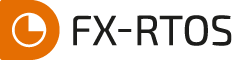Как создать собственный символ порта?
Если при разработке электрической схемы в Delta Design необходимо использовать символ порта, которого нет в предустановленных символах, пользователь имеет возможность создать собственный символ порта.
Для этого откройте панель "Стандарты"  из панели инструментов и раскройте узел "Схемные порты". Силовые порты хранятся в папке "Порты питания", соединительные порты - в папке "Соединитель", блочные порты - в папке "Порты блоков".
из панели инструментов и раскройте узел "Схемные порты". Силовые порты хранятся в папке "Порты питания", соединительные порты - в папке "Соединитель", блочные порты - в папке "Порты блоков".
Для создания нового порта кликните правой кнопкой мыши на соответствующей папке и выберите пункт "Создать новый порт" (Рис. 1). Предположим, нам нужно создать новый символ для силового порта VCC.
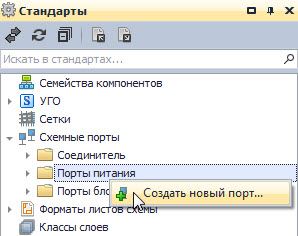
|
|---|
| Рис. 1 - Добавление нового порта питания |
Появится форма с параметрами создаваемого порта (Рис. 2).
- В поле "Название символа порта" введите имя нового порта.
- В выпадающем списке "Тип порта" выберите тип создаваемого порта. При размещении порта на электрической схеме происходит фильтрация по этому полю.
- В выпадающем списке "Подтип порта" выберите конкретную разновидность порта указанного типа. Для силовых портов это поле недоступно.
- В выпадающем списке "Скопировать графику символа из" выберите на основе символа какого из имеющихся портов будет сформирована графика нового порта. Если требуется создать символ "с нуля", выберите значение "(Новый УГО)".
- Нажмите кнопку "Создать".

|
|---|
| Рис. 2 - Параметры создаваемого порта |
Откроется редактор портов, в котором будет отображаться ножка порта и текстовая метка порта с его именем (Рис. 3).
Угол поворота графики порта при его создании не принципиален, поскольку ножка порта и вся остальная графика порта будет автоматически разворачиваться при размещении на схеме. Разворот порта на схеме определяется направлением сегмента цепи, на котором создается порт.
Выделив ножку порта и метку порта, можно настроить параметры их отображения в панели "Свойства". Метка порта может быть перемещена на другое место с зажатой левой кнопкой мыши (Рис. 4).
С помощью инструментов  создайте графику порта (Рис. 5). Закончив создание символа порта, нажмите кнопку "Сохранить".
создайте графику порта (Рис. 5). Закончив создание символа порта, нажмите кнопку "Сохранить".
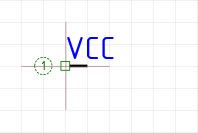
|
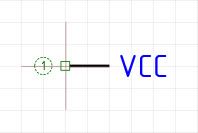
|
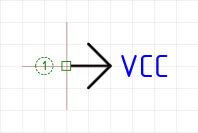
|
|---|---|---|
| Рис. 3 - Создание порта (Шаг 1) | Рис. 4 - Создание порта (Шаг 2) | Рис. 5 - Создание порта (Шаг 3) |
- Откройте редактор схем;
- Выделите символ свободного конца цепи;
- Нажмите правую кнопку мыши и из контекстного меню выберите пункт "Разместить порт питания" (/"Разместить порт соединитель", в зависимости от типа созданного порта);
- В открывшейся форме в поле "УГО порта" выберите из выпадающего списка созданный порт (Рис. 6).
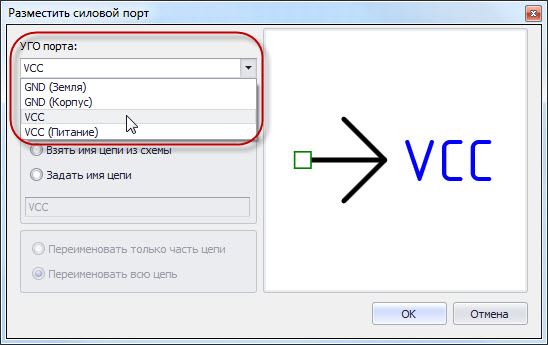
|
|---|
| Рис. 6 - Размещение на схеме пользовательского порта |
- Выбрав необходимые параметры, нажмите кнопку "OK".
Вместо символа свободного конца цепи будет добавлен порт с пользовательским символом (Рис. 7).
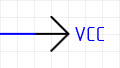
|
|---|
| Рис. 7 - Пользовательский порт |
Другие вопросы
-
На завершающем этапе установки DD появляется синий экран и компьютер перезагружается. Что делать?
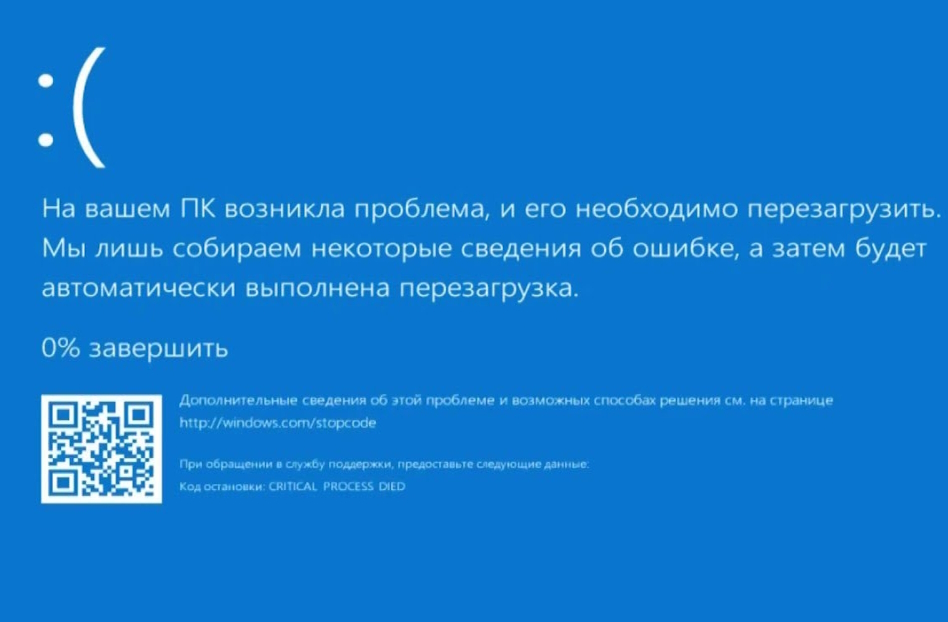 Читать далее15.12.2023Delta Design
Читать далее15.12.2023Delta Design -
Почему созданное посадочное место не отображается в библиотеке?
Читать далее01.04.2022Delta Design


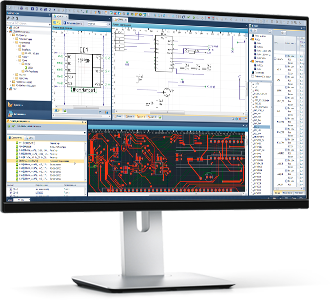
 LiBerty
LiBerty FlexyS
FlexyS SimOne
SimOne Simtera
Simtera  DRM
DRM RightPCB
RightPCB TopoR
TopoR ЕСКД
ЕСКД IPR
IPR